Mp3 Knife 超簡單MP3音樂剪輯軟體!
之前有介紹過「Audacity」跟「 Wave Editor」兩種音樂剪輯軟體,後來有網友推薦了下面這款「Mp3 Knife」則操作更簡單一些,就是開啟檔案、選取段落、然後存檔,3個步驟就可以搞定!
修剪過的音樂檔跟原本的音質一樣,不用擔心被搞爛,最主要還是他的軟體操作介面很簡潔、選取與裁剪段落的速度都很快,如果你要做的事情很簡單的話,用這個簡單的軟體也是不錯的選擇。
▇ 軟體小檔案 ▇
- 軟體名稱:Mp3 Knife
- 軟體版本:3.2
- 軟體語言:英文
- 軟體性質:免費軟體
- 檔案大小:3.94MB
- 系統支援:Windows XP/Vista
- 官方網站:http://www.vcsoftwares.com/
- 軟體下載:按這裡
安裝注意:安裝時請注意,不要勾選畫面中的「Add Crawler Toolbar to ...」這東西,如果沒用到的話盡量少在IE或Firefox裝太多有的沒的工具列,避免工具列互搶資源造成其他困擾。
使用方法:
第1步 安裝好Mp3 Knife軟體並開啟程式主視窗之後,請按一下〔Open〕按鈕,選取你要裁剪的MP3音樂檔。
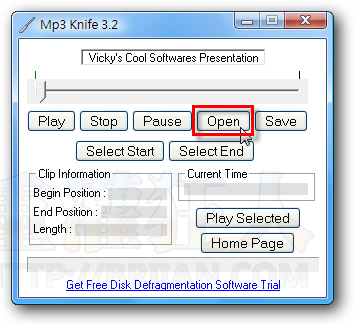
第2步 接著我們可以按一下〔Play〕按鈕播放該首音樂的內容,選定你要開始的段落後,按一下〔Select Start〕按鈕,將它標記為裁剪後音樂開始的起點。
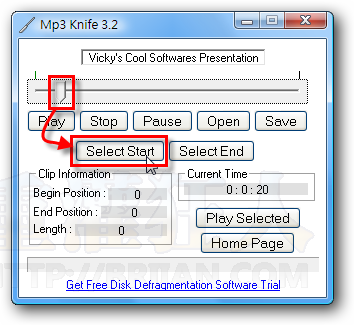
第3步 接著再移動時間軸的標記,找到你要當作結尾的時間點時,再按一下〔Select End〕按鈕,將它標記為裁剪後音樂結束的終點。全部都設定好之後,再按一下〔Save〕按鈕,即可將你要裁剪的部份另存新檔出來,變成一個新的MP3音樂檔。就這樣簡單。
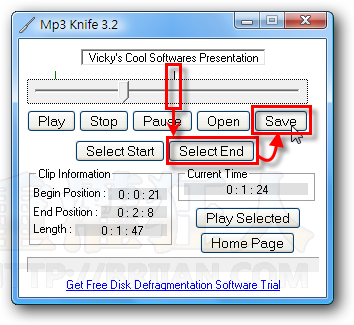
這軟體的優點是簡單,不過缺點也是簡單。沒有音樂淡入/淡出的設定,沒有調整音樂檔音量的設定…等,檔案格式的方面也只能支援MP3格式,就看大家的使用需求囉。
延伸閱讀:
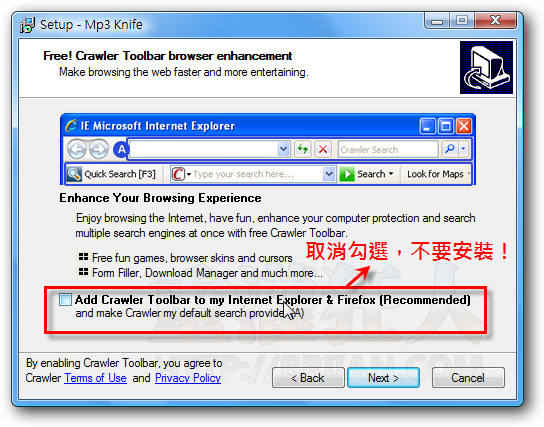
只能剪中文歌嗎@@
他歧視日文音樂!!!!!
有毒才會是重灌達人阿
卡巴疑似掃到病毒
而且音樂剪接時間根本不準確!!!
有病毒,灌屁的??
NOD32 有掃倒病毒
是不是知能剪中文的啊
日文和韓文都不能減ㄟ
有病毒耶
還好 咱家 的防軟=不是諾頓 哈 英文有點不懂
摸索
格是很多總ㄅ~
幹 有病毒
謝謝您的分享 ^^
請問大家!
為什麼這個程式裁剪出來的音樂
沒到無名相簿都沒辦法撥放??
小紅傘偵測到
ADSPY/AdSpy.Gen
應該是adware 廣告軟體 和他的toolbar(工作列)有關嗎?
襪襪襪
這可以跟mp3 Sound Record一啟用ㄟ!
好棒
謝謝
哇靠 超好用 卸卸分享
本來我想用這軟體切割當手機鈴聲,但切割出來的片段卻不是我預期想要的-_-